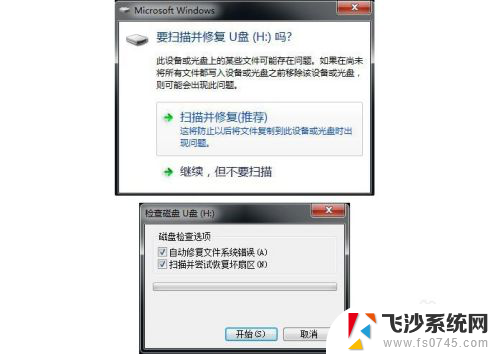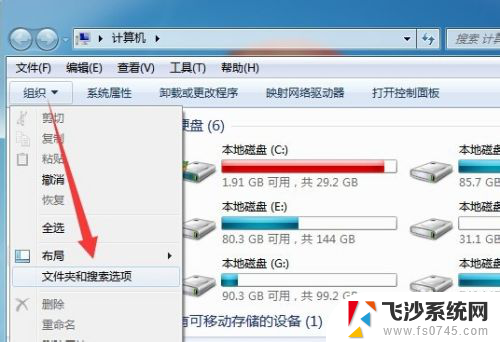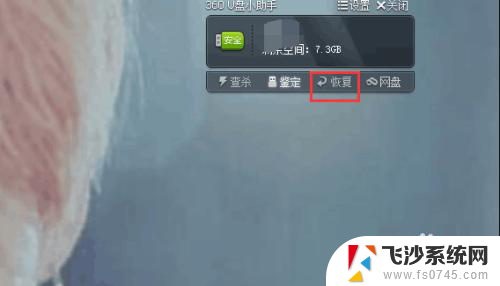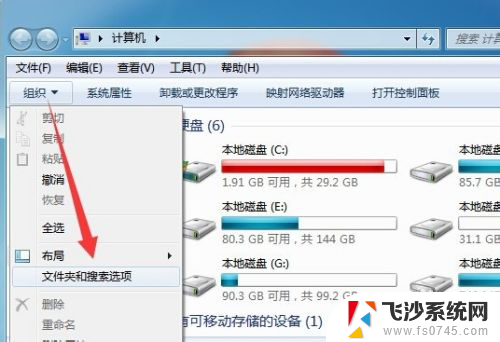u盘里空文件怎么删除不了 U盘里的空文件夹删除不了怎么解决
更新时间:2024-03-01 12:57:15作者:xtliu
随着科技的不断进步,U盘成为了我们生活中常用的存储设备之一,有时我们可能会遇到一些问题,比如U盘里的空文件和文件夹无法删除。这种情况下,我们需要寻找解决办法来解决这个问题。本文将为大家介绍一些解决U盘中空文件和文件夹无法删除的方法,帮助大家顺利解决这一烦恼。
步骤如下:
1.首先,将无法删除空文件夹的u盘连接上电脑。然后打开桌面的“计算机”,找到u盘图标后右键点击,在弹出的属性中选择“属性”。

2.接着,在u盘属性中。选择“工具”选项卡,接着点击查错中的“开始检查”按钮。
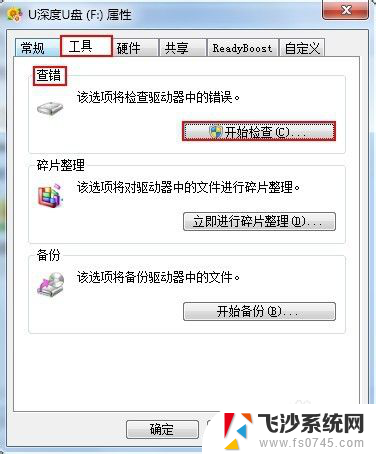
3.然后,在u盘的检查窗口中。把“自动修复文件系统错误”和“扫描并尝试恢复坏扇区”这两个选项勾选上,然后点击“开始”按钮。

4.最后,等待一会后,完成u盘的检测会弹出提示窗口,点击“关闭”按钮。
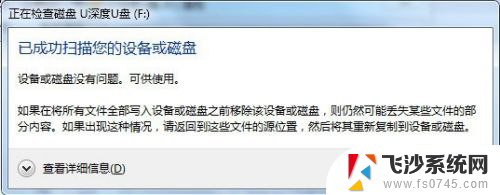
以上就是如何删除u盘中的空文件的全部内容,如果你遇到这种情况,不妨尝试以上方法来解决,希望对大家有所帮助。